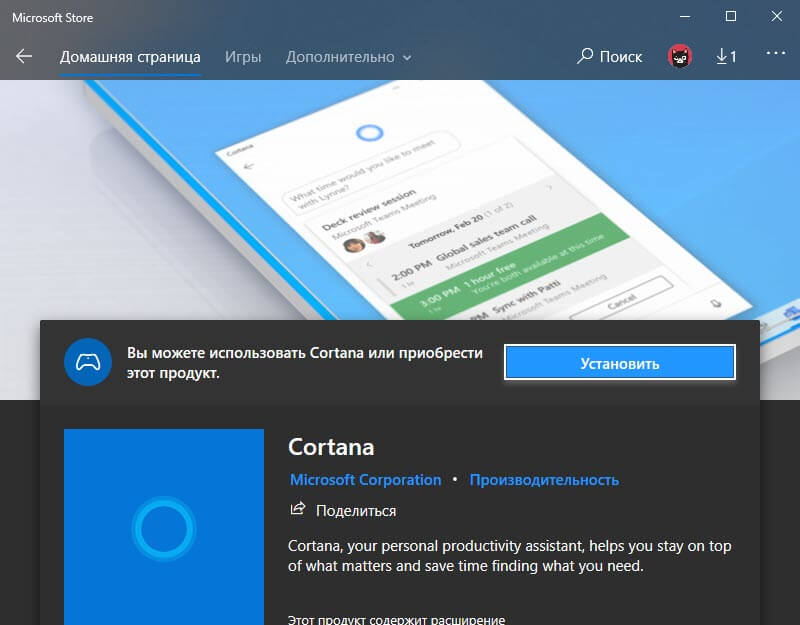Cortana — одно из главных новых дополнений, сделанных Microsoft в Windows 10. Виртуальный помощник, попросту говоря, не взлетел. Кортана ужасно ограничена в своих возможностях и часто не работает должным образом. Ее доступность также ограничена географически. Она не стала популярна, и пользователи давно хотят от нее избавиться.
Cortana — это то, что можно назвать основной функцией ОС, что означает, что ее удаление может нарушить другие функции Windows 10. Благодаря обновлению Windows 10 за май 2020 года наконец, пользователи могут, удалить Cortana, не боясь навредить Windows 10.
Кортана на Windows 10 2004
Майское обновление Windows 10 или Windows 10 версия 2004 внесло существенные изменения в работу Cortana. Например, виртуальный помощник отделен от поиска Windows. При этом Cortana теперь стала самостоятельным приложением. Теперь, когда это отдельное приложение, его проще удалить из Windows 10. Удаление этого приложения больше не повредит ОС, и его довольно легко отменить.
5 приложений виндовс 10 для удаления. Как удалить Cortana, Xbox, Люди, Ваш телефон, Карты.
Проверьте версию Windows
Чтобы удалить Cortana в Windows 10, сначала необходимо убедиться, что вы работаете в Windows 10 2004.
- Нажмите сочетание клавиш Win R , чтобы открыть окно запуска.
- В окне запуска введите «winver» и нажмите клавишу Enter .
- В открывшемся окне найдите номер версии. Это должна быть версия 2004. Если это не так, вам нужно получить обновление для Windows 10 за май 2020 года.
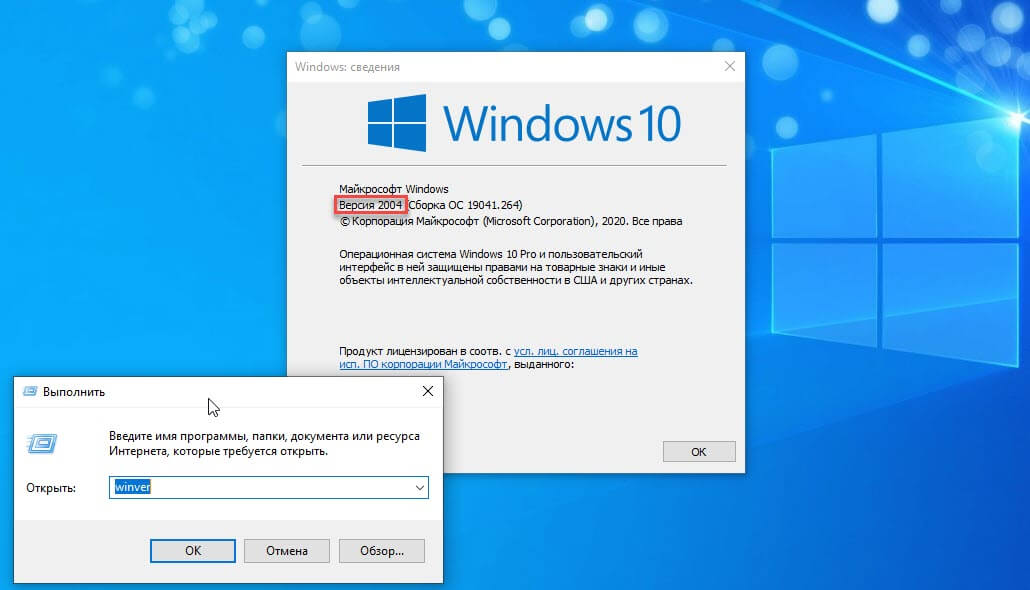
Удалить Cortana в Windows 10
Теперь, когда вы подтвердили, что используете правильную версию, вы можете удалить Cortana. НЕ следуйте этим инструкциям, если вы используете Windows 10 ниже, чем версия 2004.
- Откройте PowerShell от имени администратора.
- Чтобы удалить Cortana для текущего пользователя, введите следующую команду:
Get-AppxPackage -allusers Microsoft.549981C3F5F10 | Remove-AppxPackage
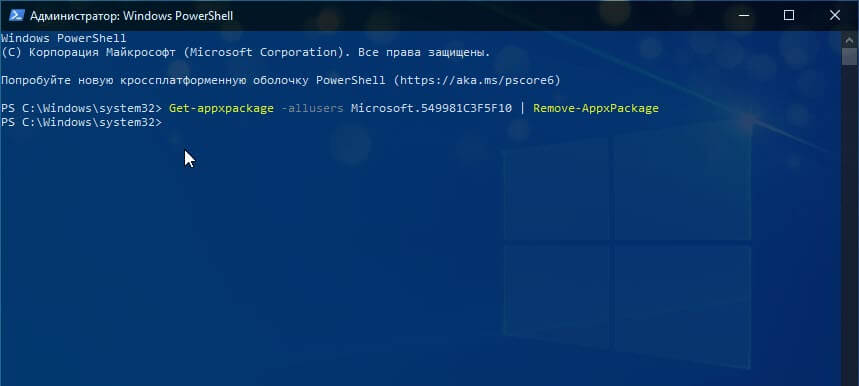
- Чтобы удалить Cortana для всех пользователей, т. Е. Из всей ОС, выполните следующую команду:
Get-AppxPackage -allusers *Microsoft.549981C3F5F10* | Remove-AppxPackage
После выполнения Cortana будет удалена из системы. Теперь можете убрать значок ассистента на панели задач (если не сделали это раньше), кликните правой кнопкой мыши на панели задач и выберите пункт «Показать кнопку Кортаны». Все!
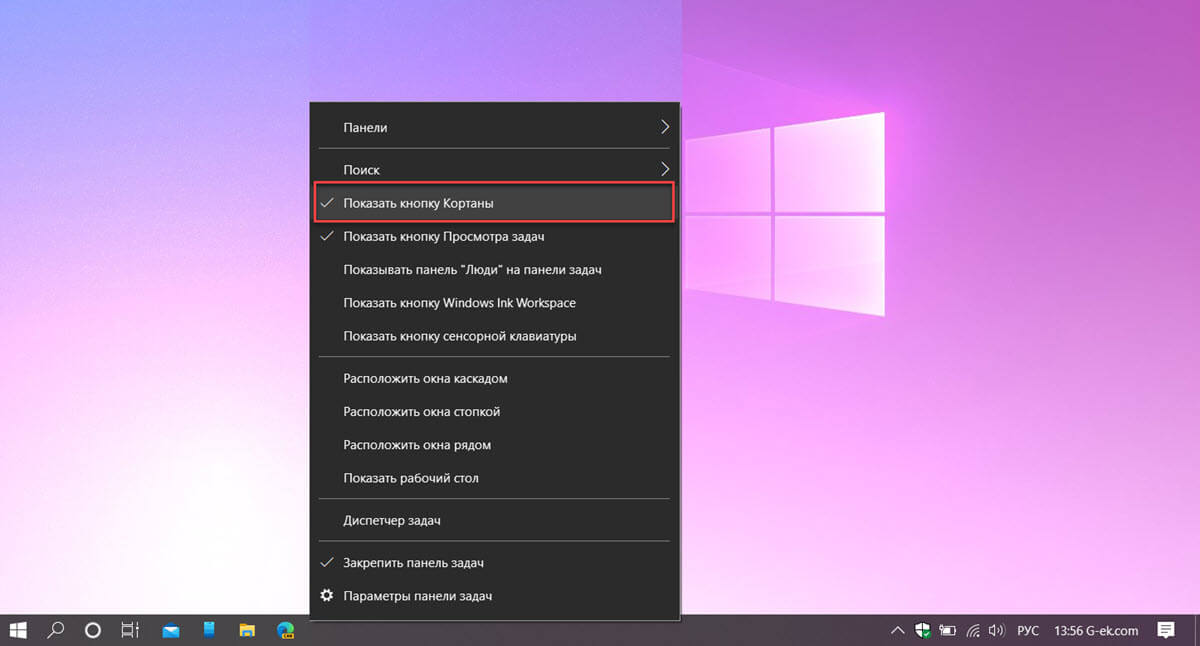
Как установить Кортану
Чтобы снова установить Cortana, выполните следующие действия;
- Посетите страницу приложения Cortana в магазине Microsoft.
- Нажмите кнопку «Получить» и при появлении запроса откройте приложение Microsoft Store.
- Нажмите «Установить» в приложении Microsoft Store рядом с Cortana, и оно будет установлено снова.
Вывод
Если вы используете более старую версию Windows, вы можете использовать данную команду для ее удаления, но это может вызвать проблемы, и вы не сможете получить ее обратно, если не создали точку восстановления системы. Если вы решили удалить ее, но хотите иметь простой способ вернуть виртуального помощника, рассмотрите возможность ее удаления для одного пользователя. Если вы хотите вернуть эту функцию обратно, вы можете создать нового пользователя, и Cortana будет доступна для него.
Как удалить Cortana в Windows 11 и Windows 10
Рекомендуем: Как удалить Cortana в Windows 11
Источник: g-ek.com
Как удалить Cortana на Windows 11 и можно ли ее потом включить снова?
Удалить Cortana в Windows 11 просто — жмите комбинацию Win+X, введите команду Get-AppxPackage -allusers Microsoft.549981C3F5F10 | Remove-AppxPackage для одного или Get-AppxPackage -allusers *Microsoft.549981C3F5F10* | Remove-AppxPackage для всех пользователей. Дождитесь деинсталляции ПО с устройства. Ниже рассмотрим, как правильно удалить софт, можно ли это делать, для чего нужна Кортана, в чем ее плюсы и минусы.
Как удалить Кортану
Одно из полезных приложений для Windows 11 — Cortana, расширяющее возможности пользователей ОС. Если войти в раздел «Параметры» и «Приложения», а далее «Приложения и возможности», кнопку «Удалить» найти не получится. Несмотря на то, что Кортана — приложение для Виндовс 11, его деинсталляция не предусмотрена.
Следовательно, изменения со стороны пользователя могут нести определенные риски. Если же имеется такое желание, удалить Cortana на Windows 11 вполне реально. Сделать это можно для одного или всех пользователей. Алгоритм действий одинаковый, а отличается только команда.
Если нужно удалить Контану для одного пользователя, сделайте следующее:
- Жмите правой кнопкой мышки по «Пуск» или жмите Win+X. Как вариант, зайдите в Power Shell любым из доступных методов.
- Введите в появившемся окне фразу Get-AppxPackage -allusers Microsoft.549981C3F5F10 | Remove-AppxPackage.
- Дождитесь деинсталляции.

Чтобы удалить Кортану в Windows 11 для всех пользователей, сделайте следующие шаги:
- Войдите в строку «Выполнить» рассмотренными выше способами.
- Введите в появившемся окне строчку Get-AppxPackage -allusers *Microsoft.549981C3F5F10* | Remove-AppxPackage.
- Выждите некоторое время, пока процесс завершится.

После этого зайдите в «Параметры», кликните на пункт «Приложения» и «Приложения и возможности». Если все сделано правильно, Cortana в Windows 11 не будет. Кроме того, этот раздел будет удален в категории «Автозагрузка» при входе в «Диспетчер задач».
В качестве альтернативы можно временно отключить Кортану через параметры Виндовс 11. Для этого сделайте следующее:
- Войдите в «Настройки» с помощью Win+I.
- Зайдите в «Приложения» на левой боковой панели.
- Кликните «Приложения и функции» для управления настройками.
- В поисковом поле введите «Cortana».
- При появлении перечня ПО кликните на три вертикальные точки.
- Выберите «Дополнительные параметры».

- В категории «Выполняется при входе в систему» выключите переключатель Cortana.

Что такое Кортана и что для чего она нужна
Перед тем как удалить Cortana в Windows 11 полностью, убедитесь в отсутствии пользы от этой программы. Простыми словами, это помощник от создателей Майкрософт, упрощающий работу на ПК / ноутбуке. Приложение предоставляет полезные сведения на текущие сутки, но требует предоставления расширенных прав доступа к информации. С Кортана можно общаться с применением клавиатуры / голоса.
Кроме того, она рассказывает о погоде, новостях, напоминает о встречах и событиях. Если удалить ПО, этого не будет.
Дополнительные возможности Кортана на Windows 11:
- проигрывание и открытие приложений по команде;
- распознавание писем по e-mail в отношении забронированных билетов;
- получение информации по Майкрософт 365;
- проверка календаря;
- добавление задачи и т. д.
У Cortana в Windows 11 имеется своя цена. Из-за работы через облако для пользования сервисом нужна цифровая договоренность с Майкрософт. Как только получено согласие с положением о защите персональных данных, открывается доступ к истории местоположения, контактах, данных ввода, истории поиска и т. д.
Как включить и пользоваться
Для пользования софтом необходимо знать, как включить Cortana на Windows 11. Если сервиса пока нет, установите его. Алгоритм такой:
- Перейдите по ссылке microsoft.com/en-us/p/cortana/9nffx4szz23l#activetab=pivot:overviewtab .
- Кликните на клавишу «Подключить».
- При появлении запроса зайдите в приложение Майкрософт Сторе.
- Кликните «Установить» в приложении Майкрософт Сторе возле Кортана и дождитесь инсталляции.

Чтобы сделать Cortana на Windows 11 на русском, сделайте следующие шаги:
- Войдите в «Пуск».
- Выберите «Часы, язык и регион».
- Жмите на «Параметры».
- Кликните «Сделать основным языком».
- Выберите «Выйти из системы сейчас».
После перезапуска язык поменяется. При этом жмите на панель поиска и в разделе «Language» введите нужный вариант. Подтвердите действие клавишей «Да».
Если Cortana в Windows 11 не появился, его можно включить. Для этого сделайте следующее:
- Войдите в раздел «Поиск».
- Введите в нем Cortana.
- Откройте приложение Кортана из перечня.
- Зайдите в учетную запись Майкрософт.
- Укажите свои данные и кликните на клавишу «Принять и продолжить».
Второй способ — включить Cortana в Windows 11 через диспетчер задач:
- Жмите Ctrl+Shift+Esc.
- В «Диспетчер задач» жмите на «Запуск».
- Найдите Cortana в разделе «Автозагрузка».
- Правой кнопкой мышки жмите «Включить».
В дальнейшем можно в любой момент удалить софт или временно отключить его по рассмотренной выше схеме. После этого можно пользоваться всеми возможностями софта. Меню максимально понятно, поэтому разобраться в функционале не составляет труда.
Плюсы и минусы использования Кортаны
Перед тем как удалить Кортану в Windows 11 полностью, вы должны быть уверены в бесполезности этой опции. При этом необходимо оценить преимущества и недостатки программы, а уже после принимать решение.
- Минимальное потребление ресурсов ПК / ноутбука, что позволяет использовать софт даже на слабых «машинах».
- Возможность отключить или удалить Cortana на Windows 11 при желании.
- Большой набор функций.
- Способность выполнения задач без дополнительного запроса.
- Запрос необходимой информации без входа в Интернет.
- Возможность применения в качестве таймера.
- Установление соединений с другими устройствами.
- Управление ПК / ноутбуком с помощью голоса.
- Сервис постоянно слышит, что ему говорят.
- Для использования нужно войти в личный кабинет.
- Снижение конфиденциальности при работе на ПК / ноутбуке.
Как видно, установить и удалить Cortana на Windows 11 не составляет труда. Но перед выполнением работы убедитесь, что в этом имеется необходимость. В комментариях поделитесь, удалось ли вам деинсталлировать софт, какие возникли трудности и удалось ли их решить.
Источник: windowstips.ru
Как удалить Кортану в Windows 10: все способы
Возник вопрос, как удалить Кортану в Windows 10, чтобы сервис больше не мешал работать в системе? К сожалению, далеко не всем нравится помощница от Microsoft – и тому есть причины. Рассмотрим доступные способы и выберем наиболее подходящий именно вам вариант.
Через реестр
Почему вы задумываетесь, как полностью удалить Cortana в Windows 10? Одна из основных причин – помощник потребляет огромное количество ресурсов, постоянно работая в фоновом режиме. Это снижает производительность, зато значительно ускоряет расход заряда аккумулятора.
Первый ответ на вопрос, как удалить Кортану в Windows 10 навсегда – воспользоваться реестром. Будьте аккуратны! Предварительно очень советуем сделать резервную копию системы.
- Одновременно нажмите на клавиши Win+R , чтобы вызвать окно «Выполнить» ;
- Впишите в появившееся поле regedit и нажмите на кнопку ввода;

- В верхней части открывшегося реестра есть адресная строка, вбейте туда адрес: КомпьютерHKEY_LOCAL_MACHINESOFTWAREMicrosoftWindowsWindows Search;

- Выделяем папку Windows Search в левой части экрана и щелкаем левой кнопкой мышки;
- Из появившегося меню выбираем пункт «Создать» ;

- Далее нажимаем «Параметр QWORD 32 бита» ;

- Созданный файл нужно назвать «AllowCortana» и задать ему значение «0».

Вот как удалить Кортану в Windows 10 полностью – вы выключите помощника через реестр принудительно, она больше не будет включаться, даже если вы нажмете на соответствующую кнопку.
Важно: когда закончите создавать файл, необходимо перезагрузить устройство.
Редактор локальной групповой политики
К сожалению, так просто отключить ассистента нельзя – приходится искать сложные способы удалить Cortana в Windows 10. Кстати, еще одна причина избавиться от помощницы – это отсутствие поддержки русского языка. И вряд ли когда-нибудь русский вообще появится в этом списке.
Редактор локальной групповой политики – только звучит страшно, на деле способ довольно простой и понятный. Готовы попробовать разобраться, как убрать Кортану в Windows 10? Воспользуемся данной возможностью!
Однако, стоит помнить, что у вас должен быть подключен данный редактор, если его нет, пропускайте этот вариант!
- Воспользуемся сочетанием клавиш Win+R, нажав их одновременно;
- В окно «Выполнить» нужно ввести команду gpedit.msc;

- Кликайте на кнопку ввода – откроется редактор локальной групповой политики;
- В окне слева откройте вкладку «Конфигурация компьютера» ;
- Далее перейдите к разделу «Административные шаблоны» ;
- Следующий шаг – нажать «Компоненты Windows» ;

- Переходим к подпапке «Найти» .

Внутри вы увидите элемент «Разрешить использование ассистента…» . Чтобы удалить Кортану в Windows 10, вам нужно открыть элемент и поставить отметку в поле «Отключено» . Ура, параметр выключен – ассистент больше вас не побеспокоит. Не забудьте сохранить внесенные изменения!

Удаление связанных файлов
Последняя причина «за» деактивацию ассистента – он собирает информацию о вас, которую передает в Майкрософт. Помощница собирает очень много данных, не всеми вы хотите делиться, поверьте.
Теперь расскажем, как удалить Cortana с устройства, убрав связанные файлы. Способ довольно радикальный!
Google Assistant – современный помощник на Android, которого стоит оценить каждому пользователю.
- Откройте Диспетчер задач;

- Перейдите на вкладку «Подробности» ;

- Найдите в открывшемся списке файл с названием SearchUI.exe и кликните по нему правой кнопкой мышки;
- Через контекстное меню нажмите на «Открыть расположение файла» ;

- Вы будете автоматически перенесены в нужную директорию – находим здесь через поиск папку с именем «Microsoft.Windows.Cortana…» и удаляем ее;

- Снова открываем Диспетчер задач, возвращаемся к файлу SearchUI.exe и опять жмем ПКМ;
- Выбираем пункт «Завершить процесс…» . Готово!

Поделитесь, вам удалось разобраться, как удалить Cortana в Windows 10? Жаль, что полностью избавиться от ассистента нельзя, он все равно останется в оболочке операционной системы. Неудивительно, ведь это интегрированный в ОС элемент! Но можно отключить помощницу, чтобы она больше ничего не говорила, не собирала данные и не расходовала ресурсы устройства.
Источник: messenge.ru